Kaip keisti OS X terminalo išvaizdą su profiliais

Mac OS X terminalas yra gana standartinė kaina. Nieko apie tai rašyti namuose, bet tai daro. Laimei, "Terminal" profiliuose galite kurti kuo daugiau dalykų.
Yra daug dalykų, kuriuos galite padaryti su terminalu, pvz., Lengvai slėpiate aplankus ir failus, taip pat priverskite programų uždaryti ir perkeliami specialūs aplankai. į debesį.
Kai atidarote "Terminal", tai dažniausiai būna balta, juodai balta, o tai gerai, jei tokių dalykų nesirūpinate. Tačiau daugelis vartotojų nori tinkinti jų nustatymus, kad atitiktų jų poreikius ir skonį.
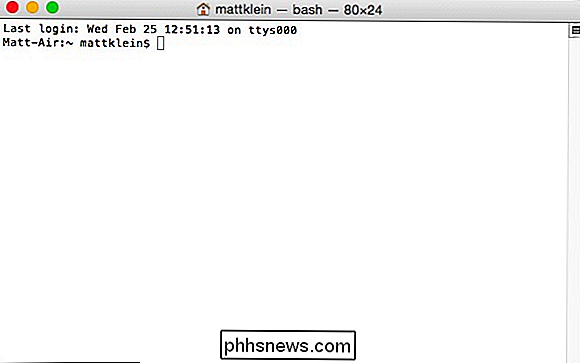
Numatytasis "Basic" terminalo tema yra funkcionalus nuobodus.
Laimei, jūs galite padaryti, kad jūsų terminalas atrodytų taip, kaip norite Parametrų profiliai (Command +,). Pavyzdžiui, galite keisti žymeklio formą, pridėti fono paveikslėlį, pakeisti teksto dydį ir spalvą ir dar daugiau.
Tiesą sakant, "Terminal" jau turi asortimentą iš anksto nustatytų profilių, kad galėtumėte pradėti.
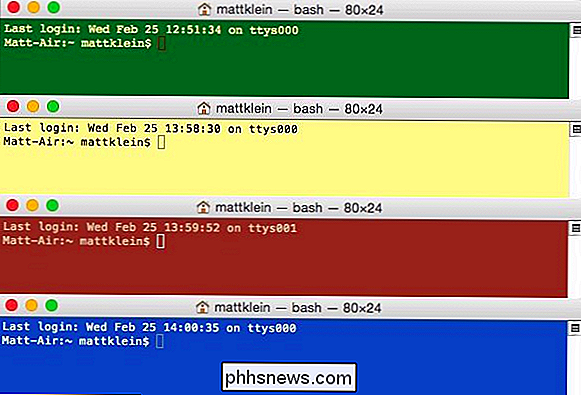
Terminalo iš anksto nustatytas Profiliai, be kita ko, apima Grass, Man Page, Red Sands ir Ocean (viršuje apačią).
Patikrinkite Profilių nuostatas. Kairėje srityje yra pirmiau minėtos temos, kurias galite pritaikyti dešinėje. Atkreipkite dėmesį, kad kiekvienoje temoje skirsniuose Profiles yra savo spalvos, teksto stiliai ir žymekliai.
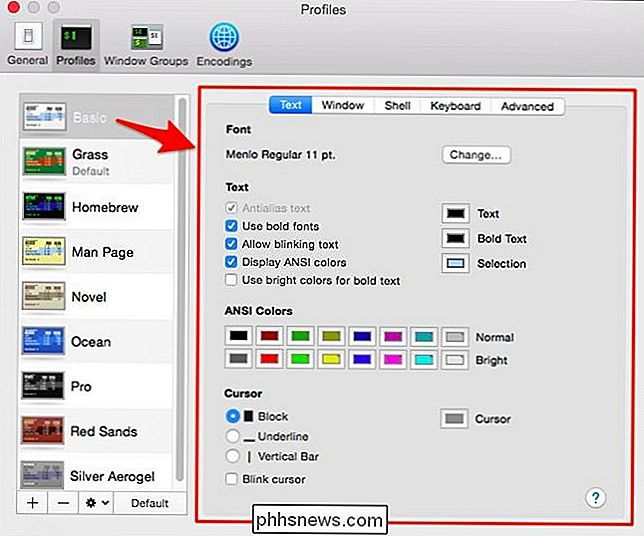
Be to, galite nustatyti ANSI spalvas, leidžiančias išgauti tekstą skirtingomis spalvomis, pvz., Šiame pavyzdyje MATLAB sugautas vaizdas.
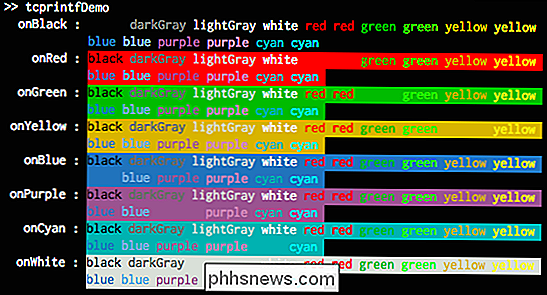
Jei norite koreguoti bet kurias spalvas, tai yra ANSI spalvos ar tekstas arba pasirinkimai. Galite spustelėti jų atitinkamus mygtukus ir turėsite beveik neribotą spalvų pasirinkimą.
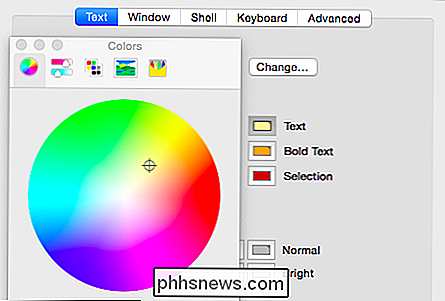
Profilių nuostatų apatiniame kairiajame kampe spustelėkite "+", jei norite pridėti naują profilį arba "-" jį ištrinti.
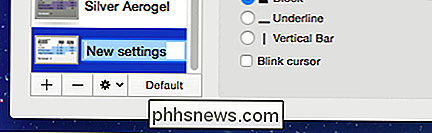
Spustelėkite krumpliaračio piktogramą ir galite kopijuoti profilį, pvz., Jei norite, kad profilis būtų, ir norite jį keisti nekeičiant originalo. Jei jūs pakeisite numatytuosius profilius ir norite atkurti jų pradinę būklę, spustelėkite "Atkurti numatytuosius profilius".
Taip pat galite eksportuoti mėgstamiausius profilius ir importuoti juos į kitus OS X įrenginius.
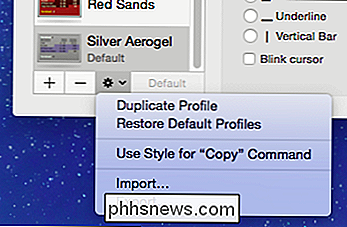
Nors Skirtukas "Tekstas" skirtas terminalo išvestyje, "lango" skirtukas skirtas nustatyti, kaip atsiranda aplinkinių elementų ir fonų.
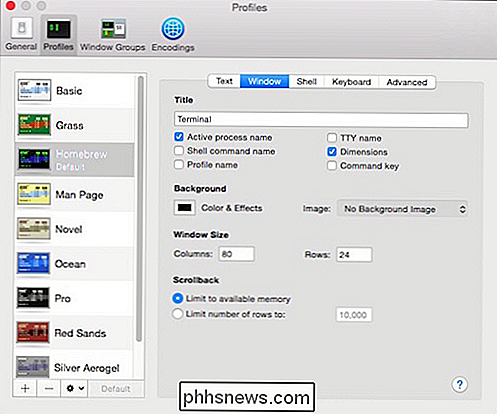
Žiūrėkite čia, mes įgalinome visas antraštines parinktis ir pridėjome vėsų skaidrių fonų vaizdas Mes taip pat pakeitė numatytojo lango matmenis nuo 80 × 24 iki 100 × 15. Nepamirškime, kad mes vis dar galime grįžti atgal ir pakeisti teksto išvestį ir išsaugoti jį kaip naują profilį.
Mes paskambinome savo naują specialų profilį "Spaced Out" ir suteikėme mūsų terminalui pavadinimą "įsilaužimo į visatą".
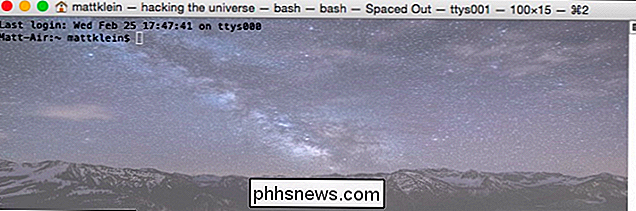
Tai suteikia jums gana gera idėja, kaip šie tweaks veikia. Matote, kiek universalumo ir unikalumo galite pateikti į terminalą, ypač kai tai prieštarauja nuobodžiamam numatytam profiliui.
Viskas, kas yra profilių skyriuje
SUSIJĘS: Lengviausias būdas paslėpti failus ir aplankus Mac
Kiti dalykai skyriuje "Profiliai" yra vis labiau pažengę. "Shell" skirtuke yra galimybės nustatyti, kaip lukštai elgiasi paleidžiant ir išeinant.
Galite paleisti komandą paleisties metu, nurodyti, ką norite, kad langas atliktų, kai lange pasibaigia (pagal nutylėjimą negalima uždaryti langas), o jūs galite nustatyti sąlygas, kas atsitinka uždarant langą.
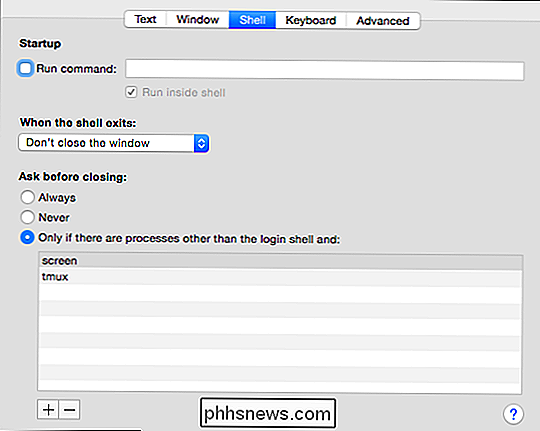
"Keyboard" nustatymai čia yra, kad galėtumėte nustatyti klavišų pririšimus, kai paspausite funkcinius klavišus ir kitus.
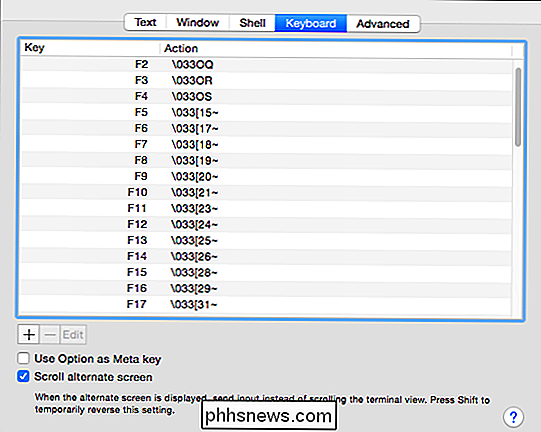
Dukart spustelėkite arba spustelėkite "Redaguoti", jei norite atlikti pakeitimus šiuose raktų segtukuose.
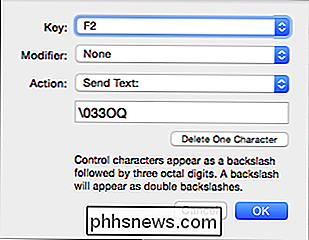
"Advanced" skirtukas yra labiau panašus į įvairių dalykų, kurie neturi tinkamo būdo, rinkinį.
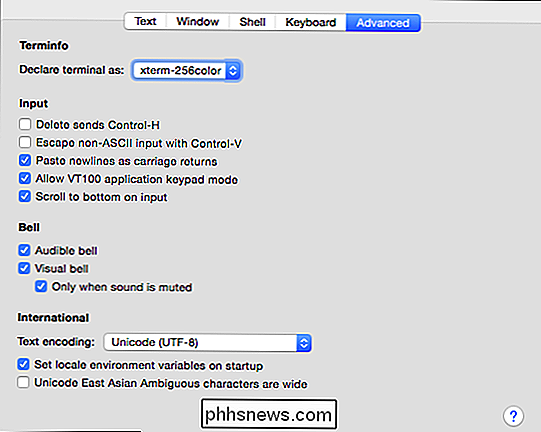
Niekas čia nei ankstesnėse dviejose skirtukose tikrai neturi daug daryti su Terminalo išvaizda. Svarbu prisiminti, kad yra priežastis, kodėl šis parinkčių skyrius vadinamas "Profiliai". Čia taikomi pakeitimai bus taikomi tik profilyje, kuriame dirbate.
Todėl nepamirškite, kad kai arba norite sukurti naują profilį su tokiomis pačiomis galimomis galimybėmis, geriausia kopijuoti arba eksportuoti / importuoti tipinį profilį.
Galiausiai, kol skirtuke "Bendra" nieko nereikia daryti su Terminalo išvaizda galite jį nustatyti, norėdami nustatyti, kaip norite atidaryti naujus "Terminalo" langus ir skirtukus. Atkreipkite dėmesį, kad numatytąjį profilį galima nustatyti skiltyje "Įjungus, atidarius" arba "Profilių".
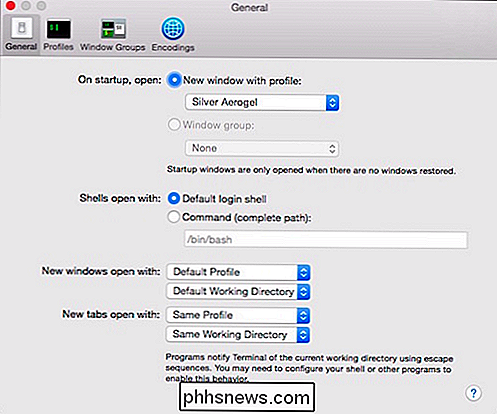
Taip pat naudinga žinoti, kad galite atidaryti naują terminalo langą arba skirtuką bet kuriame profilyje, kurį norite iš "Shell" meniu.
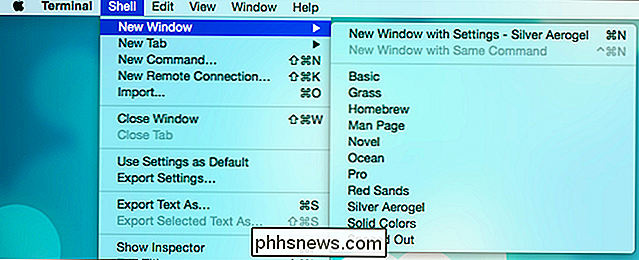
Kaip ir ką jūs naudojate Terminalui, daugiausiai priklausys nuo jūsų kompiuterio poreikių ir įgūdžių. Daugiau pažengusių "OS X" naudotojų, jau žinoma, gali pakoreguoti "Terminal" išvaizdą, tačiau naujesni naudotojai, kurie pradeda domėtis komandų eilute, gali rasti šią informaciją naudingesnę.
Jei esate naujas terminalas, mes tikimės Jūs radote šį straipsnį naudingą. Mes norėtume išgirsti jūsų atsiliepimus mūsų diskusijų forume.

Kaip išvalyti pasikartojančius kontaktus į savo iPhone
Jei naudojate savo "iPhone", kad vienu metu valdytumėte kelias adresų knygas iš darbo, mokyklos ar savo asmeninio gyvenimo, Dažnai, kai trečiųjų šalių programos, pvz., "Facebook", "Gmail" ar "Outlook", bando importuoti kontaktinę informaciją į jūsų telefoną, jei yra mažai skirtumų tarp informacijos, kurią turi viena paslauga, ir tai, kas jau yra saugoma vietoje jūsų kompiuteryje.

Didelės rinkmenos dalijimas nustatant pagrindinį failų serverį
Ar kada nors norėjote greitai su dideliais muzika, vaizdo įrašais ar duomenų failais dalytis, bet nenorėjote daug laiko praleidote jų pirmą kartą? Yra daugybė internetinių paslaugų, kurios leidžia lengvai dalytis failais su kitais žmonėmis, bet vis tiek reikia iš pradžių įkelti failą.Greitesnis failų b


